© DANIEL CONSTANTE/Shutterstock.com
Programme für Webkonferenzen – wie Zoom – sind nützlich, um Remote-Meetings mit Teammitgliedern abzuhalten. Aber was passiert, wenn Sie jemanden zu einem laufenden Meeting einladen müssen oder wenn eine neue E-Mail die Einladung benötigt? Hier erfahren Sie, wie Sie jemanden auf zwei verschiedene Arten zu einem Zoom-Meeting einladen können!
So laden Sie jemanden während der Planung zu einem Zoom-Meeting ein
Erstens, wenn Sie ein neues Zoom-Meeting planen, Sie können direkt nach der Einrichtung jemanden einladen. Der Einladungsbildschirm wird angezeigt, sobald Sie das Meeting geplant haben, und Sie können Personen über Kalenderereignisse (einschließlich Google Kalender, Yahoo Kalender und Outlook) einladen.
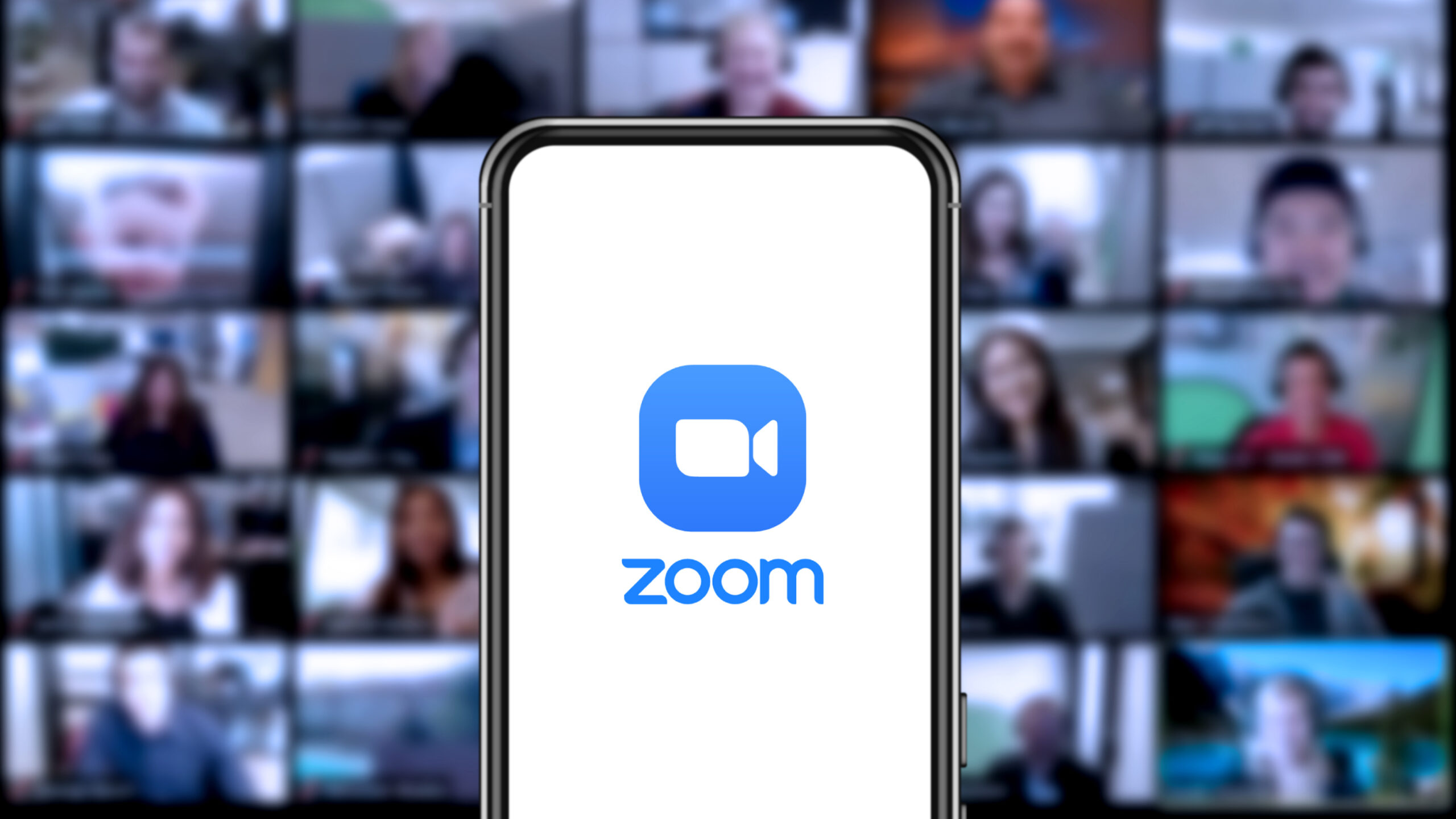
Sie können auch die vollständige Einladung kopieren und einfügen in eine E-Mail, einschließlich Informationen zur Teilnahme per Telefon, oder kopieren Sie einfach den Link, auf den jemand klicken kann.
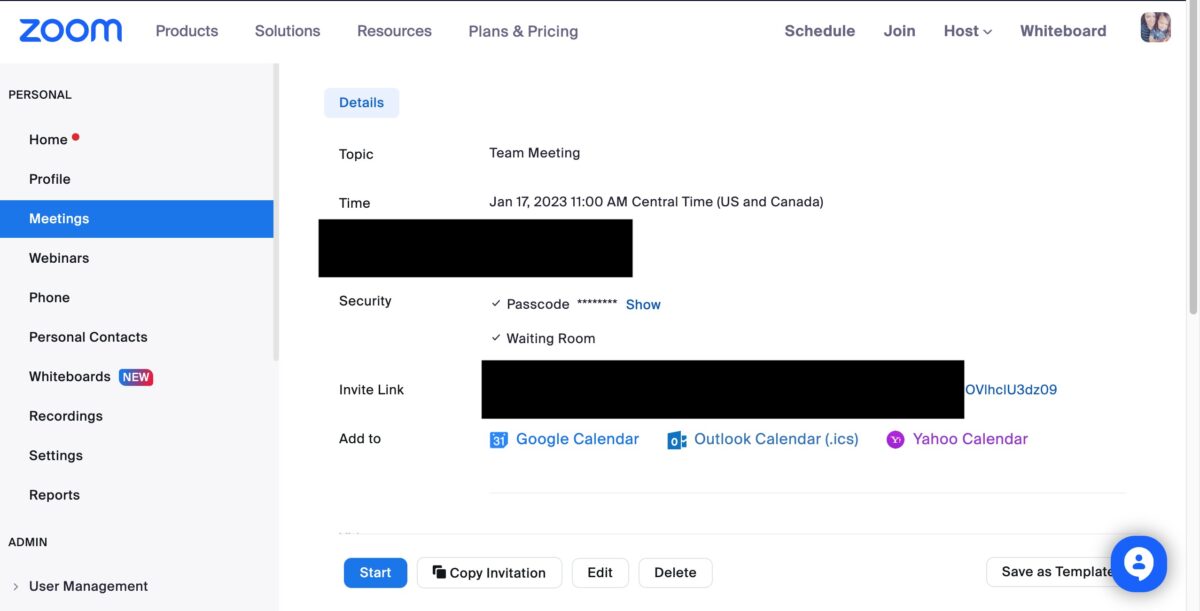 Personen über Kalenderereignisse einladen.
Personen über Kalenderereignisse einladen.
©”TNGD”.com
Wie So laden Sie jemanden zu einem laufenden Zoom-Meeting ein
Wenn jemand einem laufenden Zoom-Meeting beitreten muss, können Sie ihn dennoch dazu einladen. So geht’s:
Schritt 1: Nehmen Sie am Zoom-Meeting teil
Das Wichtigste zuerst: Sie müssen am Zoom-Meeting teilnehmen, um jemanden dazu einzuladen (es sei denn, Sie haben eine Einladung). Link, den Sie weiterleiten können). Sobald Sie in der Besprechung sind, gibt es zwei verschiedene Möglichkeiten, jemanden einzuladen.
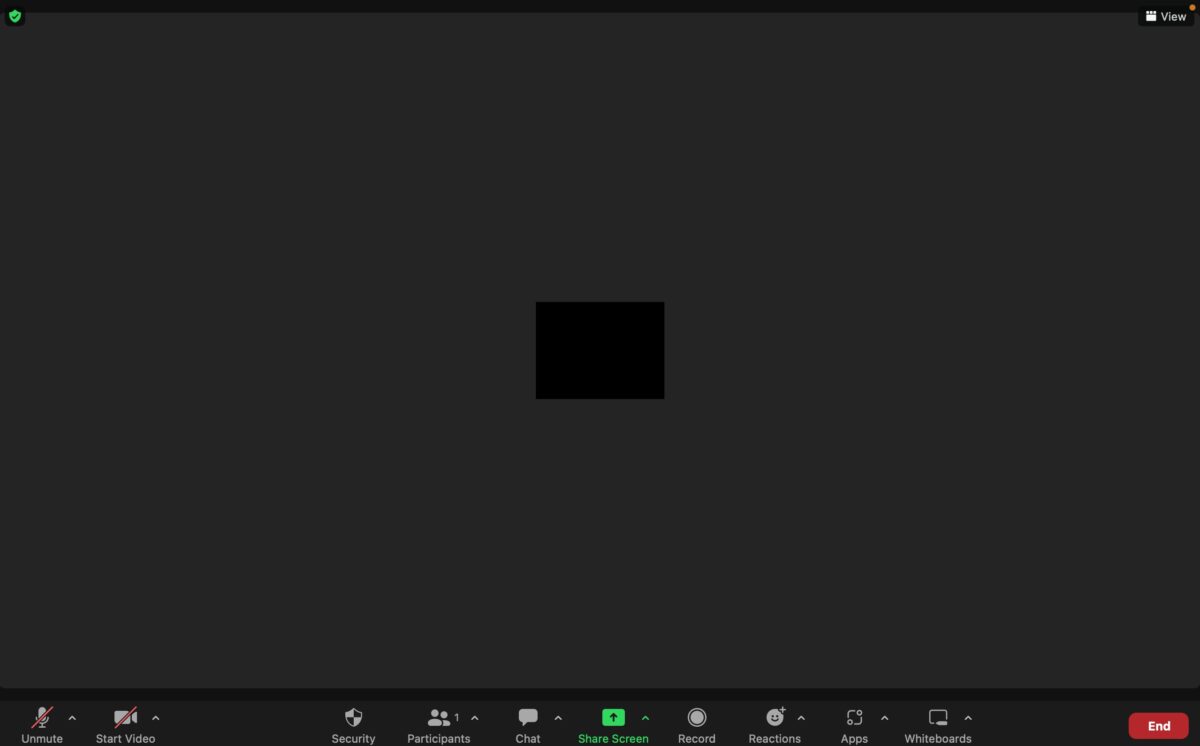 In einem Zoom-Meeting.
In einem Zoom-Meeting.
©”TNGD”.com
Schritt 2: Klicken Sie auf die Teilnehmer-Schaltfläche
Während des Meetings klicken Sie unten auf Ihrem Bildschirm auf die Schaltfläche des Teilnehmers. Dadurch werden zwei Optionen angezeigt: „Einladen…“ und „Einladungslink kopieren“. Von dort aus können Sie auswählen, welches für Sie am sinnvollsten ist.
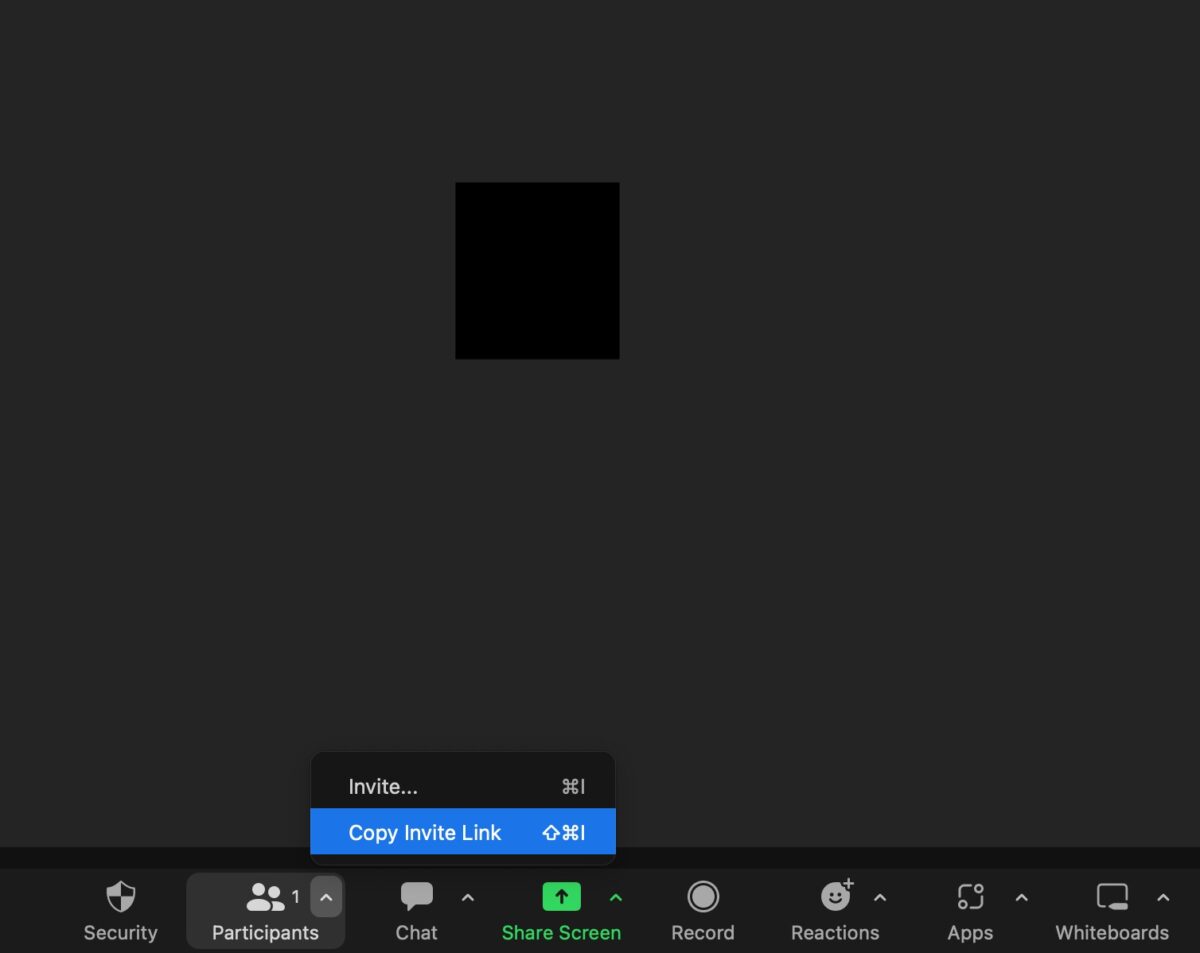 Wählen Sie „Einladungslink kopieren“.
Wählen Sie „Einladungslink kopieren“.
©”TNGD”.com
Schritt 3: Wählen Sie „Einladen“ oder „Einladungslink kopieren“
Wenn Sie die Einladungsoption wählen, können Sie die vollständige Zoom-Einladung kopieren (einschließlich der Anleitung zum Beitreten per Telefon) und per E-Mail an die gewünschte Person senden.
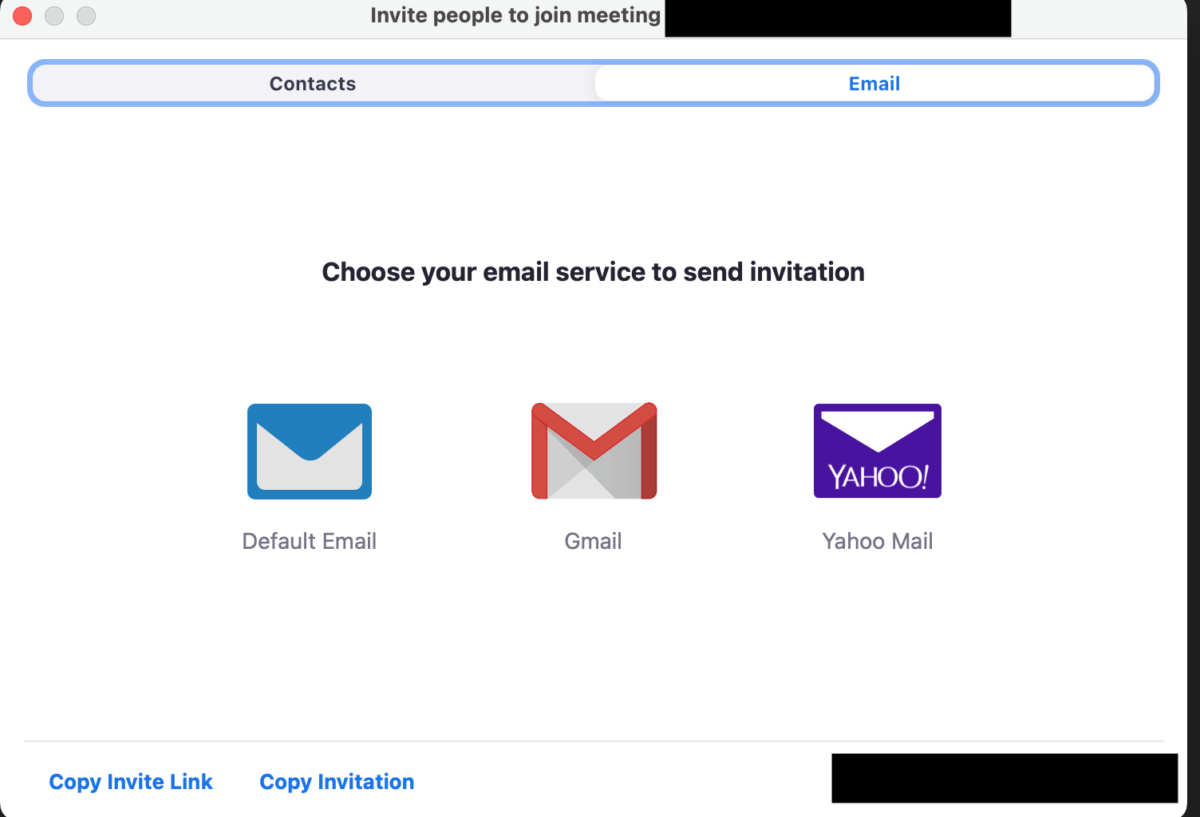 Auswahl eines E-Mail-Anbieters.
Auswahl eines E-Mail-Anbieters.
©”TNGD”.com
Wenn Sie diese Option wählen, können Sie direkt von Zoom aus E-Mails senden, indem Sie auf die angebotenen E-Mail-Anbieter klicken, oder Sie können die Einladung kopieren und sie über die E-Mail-Adresse senden, bei der Sie angemeldet sind.
 Einladungslink per E-Mail versenden.
Einladungslink per E-Mail versenden.
©”TNGD”.com
Th Die zweite Möglichkeit besteht darin, den Einladungslink direkt zu kopieren. Dies funktioniert möglicherweise am besten, wenn Sie den Link per SMS an jemanden senden oder ihn in eine Messaging-App wie Slack einfügen müssen. Auf diese Weise muss die Person nur auf den Link klicken, um dem Meeting beizutreten (und Sie sparen Zeit, da Sie ihr keine E-Mail senden müssen).
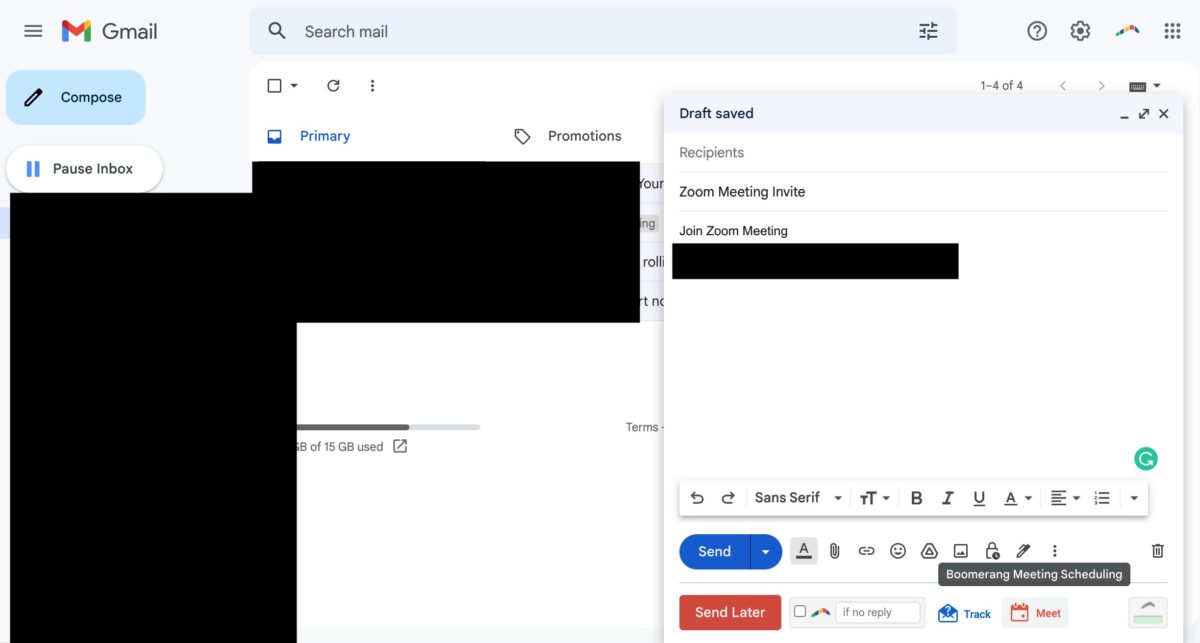 Direktes Kopieren des Einladungslinks.
Direktes Kopieren des Einladungslinks.
©”TNGD”.com
Schritt 4: Senden Sie die Informationen
Wie auch immer Sie jemanden zu einem Zoom-Meeting einladen, stellen Sie sicher, dass Sie die Informationen tatsächlich senden! Wenn Sie die E-Mail-Option wählen, sollten Sie sicherstellen, dass die E-Mail gesendet wird. Und das ist alles, was Sie tun müssen, um jemanden einzuladen!
Fazit
Es ist ziemlich einfach und unkompliziert, jemanden zu einem Zoom-Meeting einzuladen, und glücklicherweise gibt es mehrere Möglichkeiten, dies zu tun. Denken Sie nur daran, den richtigen Link zu verwenden, wenn Sie ein neues Mitglied einladen, und machen Sie es ihm auch leicht!
Wie man jemanden zu einem Zoom-Meeting einlädt, Schritt für Schritt mit Fotos FAQs (häufig gestellte Fragen)
Können Sie eine Zoom-Einladung im Voraus senden?
Das kannst du sicher! Sie können dies tun, wenn Sie ein Zoom-Meeting planen; Klicken Sie einfach auf die Kalenderfunktion, nachdem Sie das Meeting eingerichtet haben.
Wie arrangieren Sie ein Meeting und senden eine Einladung?
Sie können unseren obigen Schritten folgen Planen Sie ein neues Meeting und senden Sie eine Einladung an die Teilnehmer!
Wie sende ich eine Zoom-Einladung ohne Gastgeber?
Sie sollten immer noch in der Lage sein, eine zu kopieren Einladungslink, wenn Sie kein Gastgeber sind. Befolgen Sie einfach die obigen Schritte und klicken Sie während des Meetings auf „Teilnehmer“.
Wie erstellen Sie einen Zoom-Link?
Zoom füllt seine Links automatisch aus auf dem Personalausweis des Gastgebers. Solange also ein Meeting stattfindet, gibt es einen Link, den Sie verwenden können. Sie müssen keine von Grund auf neu erstellen.